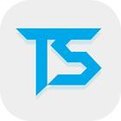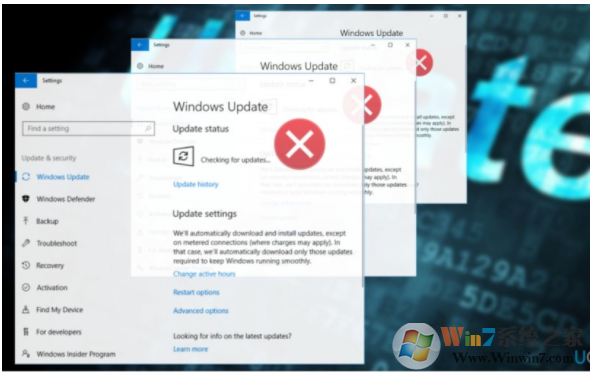
因此,安装可用更新是保持系统稳定,高效和安全的必要条件。较旧的Windows版本没有自动更新功能,因此必须手动安装更新。
Windows 10引入了自动Windows Update功能,该功能负责所有Windows Update的下载和安装,而不管。个人电脑的所有者可以选择在系统不活动时更新或安装更新后是否自动重启。其类型如何
不幸的是,Windows Update自动更新服务[经常无法执行任务。该服务可能会停止工作,这就是为什么从用户打开“设置” - >“ 更新和安全”并单击“ 检查更新 ”后系统可能会长时间处于过时状态。如果服务不起作用,用户将收到错误消息,如:
某些更新未安装
代码XXXXXXXXXX Windows Update遇到未知错误
要么
下载某些更新时出现问题,但我们稍后再试。如果您继续看到此内容,请尝试搜索网页或联系支持人员寻求帮助。此错误代码可能有所帮助:XXXXXXXXXX
经常下载更新卡住或系统陷入重启循环。问题在于Windows Update失败,无论是进程卡住还是重新启动循环,都没有提供任何有关问题的罪魁祸首。有时会提供错误代码,但是最常见的是没有帮助,特别是如果它是新的。
在各大论坛上,经常可以看见用户要求帮助解决Windows Update问题,所以显然这个问题是严重的,并不断骚扰Windows用户。小编分析了数十个Windows Update错误,并得出一个结论,即大多数(但不是所有的)Windows Update问题都可以通过执行相同的修复来解决。
注意:由于兼容性问题,像周年纪念更新,创作者更新和秋季创作者更新等功能更新可能会失败。因此,下面提供的修复可能无助于安装它们。如果功能更新无法通过Windows更新安装,我们建议使用媒体创建工具或更新助手。
有关如何解决Windows Update问题的提示
大部分Windows Update问题是由于Windows更新组件损坏,Windows Update服务被禁用,代理连接,系统文件损坏等原因而发生的。但是,更新服务经常被恶意程序阻止,这就是为什么我们建议在开始任何故障排除步骤之前,先检查系统是否有专业的杀毒软件。
此外,如果更新过程似乎卡住了,但您看到下载的进度条,请在关闭服务或重新启动之前给它一些时间。
如果该服务无法正常工作,并且担心系统过时,请尝试使用以下方法修复Windows 10上最常见的Windows Update错误:
提示1.运行Windows Update疑难解答
Windows更新疑难解答是一个内置的Windows工具,它应该识别Windows Update服务问题并自动修复它们。要运行该工具,请执行以下步骤:
- 按Windows键+ I并打开更新和安全部分。
- 选择左侧窗格中的疑难解答。
- 选择Windows Update,然后单击运行疑难解答按钮。
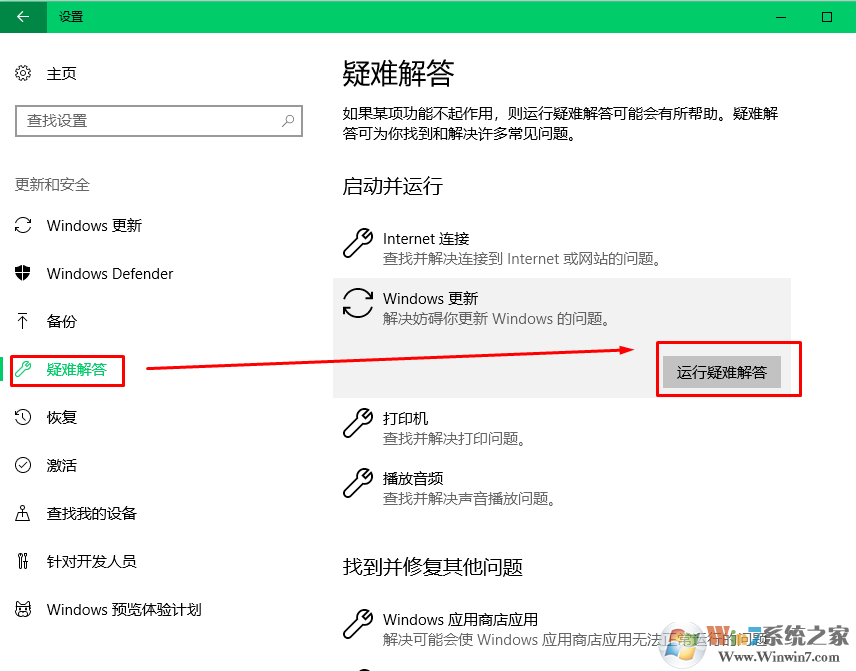
- 等待扫描正在执行。如果检测到任何错误,则疑难解答程序将发送带有检测到的和固定错误的报告消息。
提示2.清除下载文件夹
如果任何更新文件在下载过程中被损坏,则该过程可能会在某个时间点卡住。因此,您应该清除更新文件所在的下载文件夹。
- 按Windows键+ R。
- 在运行对话框中复制并粘贴C:\\ Windows \\ SoftwareDistribution \\ Download。
- 点击OK打开目录。
- 现在删除它的所有内容。按Ctrl + A选择所有项目,然后按删除。
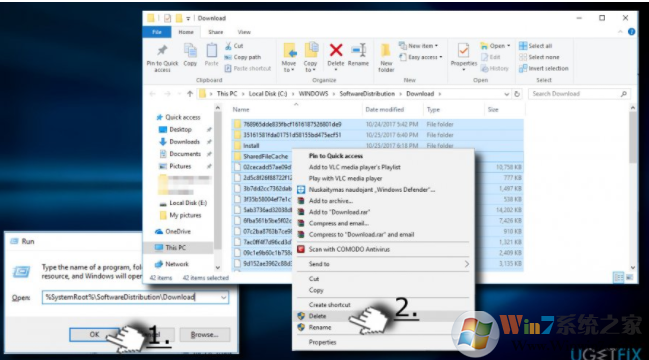
- 之后,尝试重新下载所需的更新。
提示3.运行系统文件检查器和DISM
损坏的系统文件可能会遇到Windows更新文件,这就是更新过程可能以失败告终的原因。要检查,请执行以下操作:
- 右键单击Windows键并选择命令提示符(管理员)。
- 在UAC窗口上单击确定。
- 类型SFC / SCANNOW在命令提示符窗口,并打回车执行它。
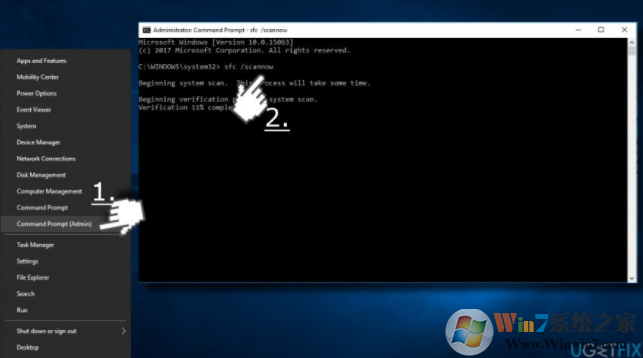
- 之后,复制并粘贴DISM / Online / Cleanup-Image / CheckHealth命令。
- 点击Enter运行它。
提示4.更改Windows更新设置
- 按Windows键+ I并选择更新和安全。
- 点击 高级选项链接。
- 取消标记更新Windows 框时给我其他Microsoft产品的更新。
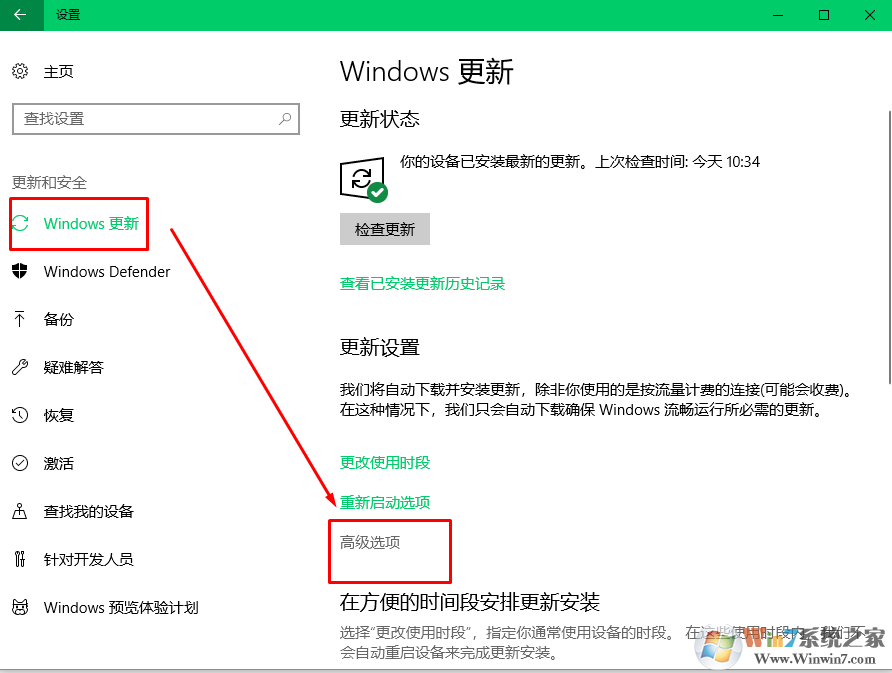
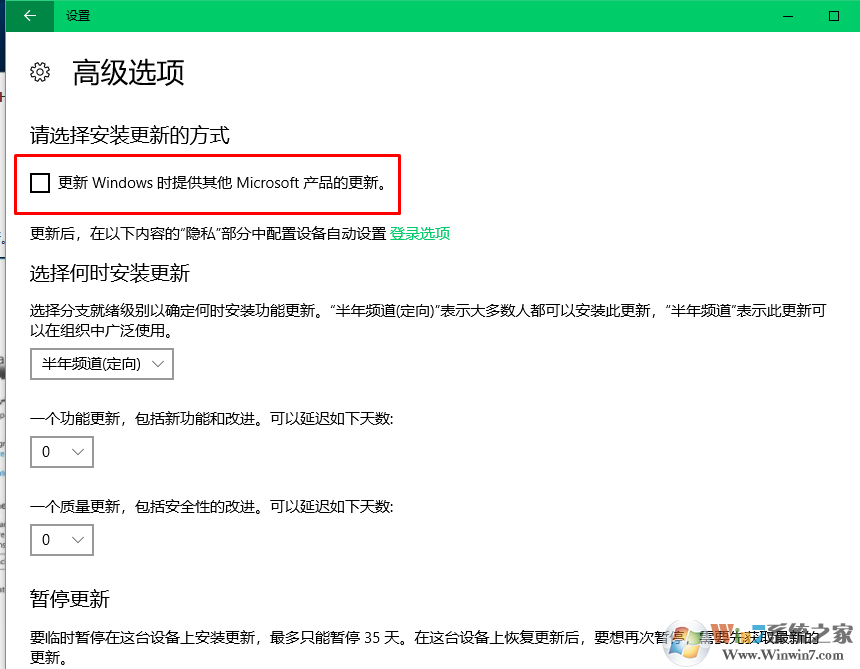
- 重新启动系统并尝试安装更新。
提示5.禁用代理连接
- 点击位于Windows任务栏上的连接图标。
- 选择窗口底部的网络和Internet设置。
- 在左窗格中找到代理并单击它。
- 滑动下方的一个切换自动检测设置来关闭。
- 现在打开控制面板,然后选择Internet选项。
- 打开连接选项卡并选择局域网设置。
- 选中使用LAN的代理服务器旁边的复选框。
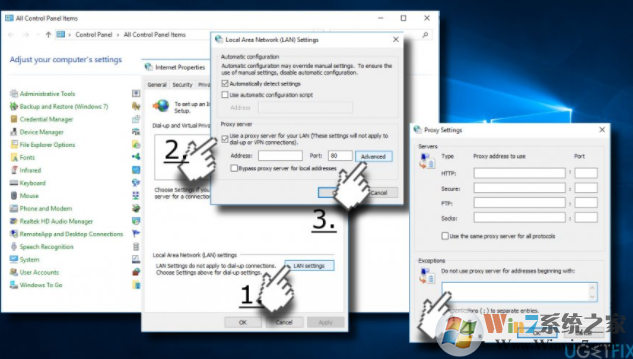
- 单击“ 高级”按钮并删除所有内容。不要使用代理服务器来处理以字段开头的地址。
- 单击确定保存更改。
最后,清除代理缓存。
- 右键单击Windows键并选择命令提示符(管理员)。
- 复制并粘贴命令提示符下面的命令,然后按Enter键后:
netsh winhttp reset proxy
net stop wuauserv
net start wuauserv
提示6.重置Windows Update组件
- 右键单击Windows键并选择命令提示符(管理员)。
- 如果UAC显示,请单击确定继续。
- 通过输入以下命令,您将停止BITS,Windows Update,Cryptographic,MSI Installer服务。不要忘记在每个人之后按Enter键:
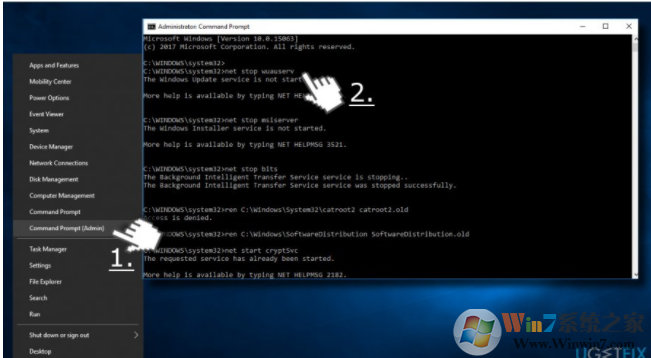
net stop bits
net stop wuauserv
net stop appidsvc
net stop cryptsvc
- 然后键入Del“%ALLUSERSPROFILE%\\ Application Data \\ Microsoft \\ Network \\ Downloader \\ qmgr * .dat”命令删除qmgr * .dat文件。
- 完成后,复制并粘贴cd / d%windir%\\ system32命令,然后按Enter执行该命令。
- 要重新注册BITS和Windows Update文件,您必须键入以下提供的所有命令(后跟Enter):
regsvr32.exe atl.dll
regsvr32.exe urlmon.dll
regsvr32.exe mshtml.dll
regsvr32.exe shdocvw.dll
regsvr32.exe browseui.dll
regsvr32.exe jscript.dll
regsvr32.exe vbscript.dll
regsvr32.exe scrrun.dll
regsvr32.exe msxml.dll
regsvr32.exe msxml3.dll
regsvr32.exe msxml6.dll
regsvr32.exe actxprxy.dll
regsvr32。 exe文件softpub.dll
regsvr32.exe wintrust.dll
regsvr32.exe dssenh.dll
regsvr32.exe rsaenh.dll
regsvr32.exe gpkcsp.dll
regsvr32.exe sccbase.dll
regsvr32.exe slbcsp.dll
regsvr32.exe的cryptdlg.dll
的regsvr32.exe的oleaut32.dll
regsvr32.exe的OLE32.DLL
regsvr32.exe的shell32.dll中
的regsvr32.exe initpki.dll
regsvr32.exe的WUAPI.DLL
regsvr32.exe的wuaueng.dll
regsvr32.exe的wuaueng1.dll
REGSVR32。 exe文件wucltui.dll
regsvr32.exe wups.dll
regsvr32.exe wups2.dll
regsvr32.exe wuweb.dll
regsvr32.exe qmgr.dll
regsvr32.exe qmgrprxy.dll
regsvr32.exe wucltux.dll
regsvr32.exe muweb.dll
regsvr32.exe wuwebv .DLL - 要重置Winsock,键入netsh winsock重置和netsh winhttp重置代理命令。按通常后按Enter键。
- 最后,重新启动BITS,Windows更新,加密,MSI安装程序服务,方法是输入以下每个Eter命令:
net start bits
net start wuauserv
net start appidsvc
net start cryptsvc
然后重启计算机检测更新即可。
总结 :以上就是解决win10系统无法更新的6个技巧轻松了,希望对大家有帮助。